安卓如何在电脑重启系统,探索安卓系统重启后的变化与优化
电脑突然重启了,是不是觉得心里有点慌?别担心,今天就来教你一招,让你的安卓手机在电脑上重启系统,轻松又简单!
一、准备工作
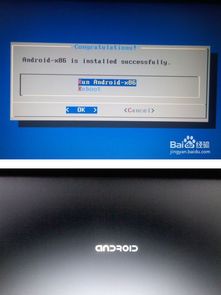
在开始之前,先来准备一下必要的工具:
1. 安卓手机:确保你的手机是安卓系统,因为只有安卓手机才能在电脑上重启系统哦。
2. 电脑:一台运行Windows系统的电脑,最好是Windows 10或更高版本。
3. USB线:一根可以连接手机和电脑的USB线。
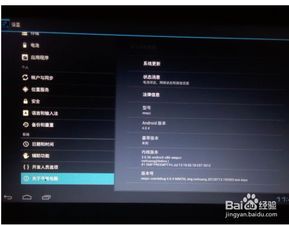
二、开启开发者模式
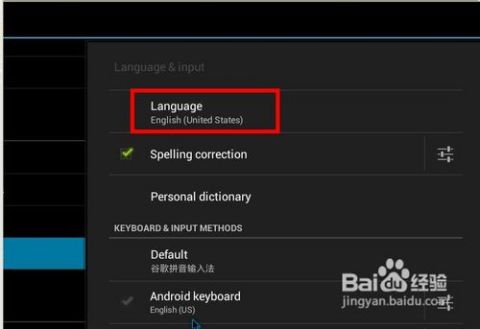
1. 进入设置:首先,打开你的安卓手机,找到并进入“设置”菜单。
2. 找到开发者选项:在设置菜单中,向下滚动,找到“关于手机”或“系统”选项,然后点击进入。
3. 连续点击“版本号”:在这里,连续点击几次“版本号”,直到屏幕上出现“您已进入开发者模式”的提示。
三、开启USB调试
1. 返回设置:退出“关于手机”或“系统”选项,返回到“设置”菜单。
2. 找到开发者选项:在设置菜单中,找到并点击“开发者选项”。
3. 开启USB调试:在这里,找到“USB调试”选项,将其打开。
四、连接手机和电脑
1. 使用USB线连接:将USB线的一端插入安卓手机,另一端插入电脑的USB端口。
2. 选择传输模式:在手机上,可能会出现一个提示,让你选择传输模式。选择“文件传输”或“MTP(媒体传输协议)”即可。
五、使用ADB命令重启系统
1. 打开命令提示符:在电脑上,按下Win + R键,输入“cmd”并回车,打开命令提示符。
2. 进入ADB目录:在命令提示符中,输入以下命令,进入ADB的安装目录(例如,如果你的ADB安装在C:\\Program Files (x86)\\Android\\android-sdk\\platform-tools,就输入`cd C:\\Program Files (x86)\\Android\\android-sdk\\platform-tools`)。
3. 运行ADB命令:在命令提示符中,输入以下命令,重启安卓手机系统:
```
adb reboot
```
稍等片刻,手机就会重启了。
六、注意事项
1. 确保手机电量充足:在重启系统之前,确保手机电量充足,以免在重启过程中出现意外。
2. 谨慎操作:在操作过程中,请确保按照步骤进行,以免造成数据丢失或其他问题。
3. 安全卸载:在完成操作后,记得安全地卸载USB连接,避免数据丢失。
怎么样,是不是觉得重启安卓手机系统其实很简单呢?只要按照上面的步骤操作,你就可以轻松地在电脑上重启你的安卓手机系统了。快去试试吧!